2 apertura della cartella secure&compress, 3 criptaggio di file e cartelle, 4 decodificazione di file e cartelle – Freecom FHD-3 Manuale d'uso
Pagina 27
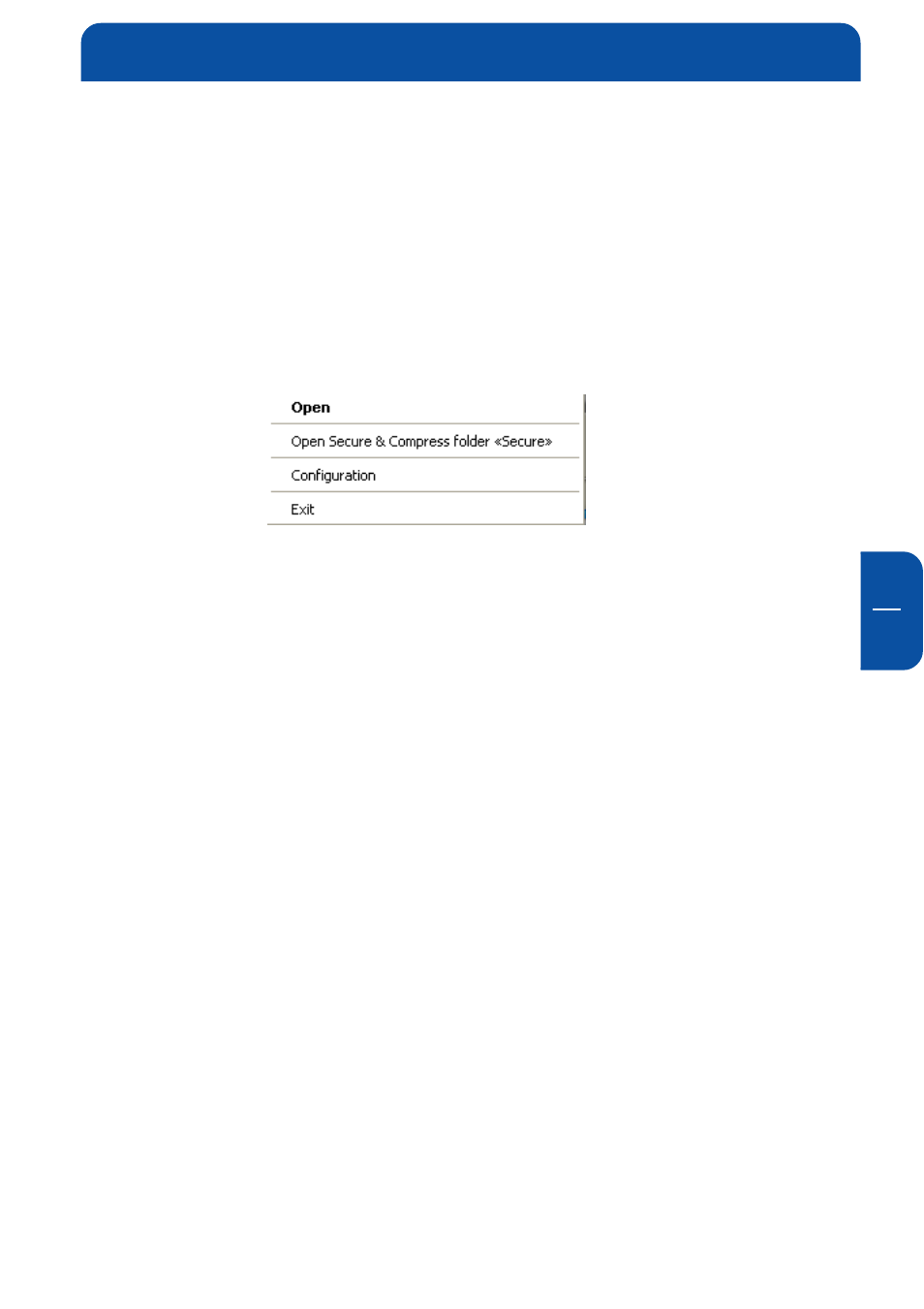
27
I
5
5.3.2 Apertura della cartella Secure&Compress
1. Aprire Freecom Personal Media Suite e selezionare la scheda
"Secure&Compress".
2. Fare clic su "Apri cartella" per aprire la cartella Secure&Compress.
3. Se Freecom Personal Media Suite è già aperto e avviato, ridotto ad icona nella
barra delle applicazioni, è possibile aprire la cartella Secure&Compress anche
facendo clic con il tasto destro del mouse sull'icona di Freecom Personal
Media Suite nella barra delle applicazioni:
4. Naturalmente è possibile aprire la cartella Secure&Compress anche median-
te Esplora risorse.
5.3.3 Criptaggio di file e cartelle
1. Aprire la cartella Secure&Compress.
2. Trascinare con il mouse i file o le cartelle da criptare nella cartella
Secure&Compress. Ogni file viene ora compresso e successivamente criptato.
3. La prima volta viene chiesto di immettere e confermare una password.
Selezionare "Ricorda la password su questo computer" se si vuole evitare che
l'immissione della password venga nuovamente richiesta.
4. In alternativa è anche possibile fare clic con il tasto destro del mouse sui file
o sulle cartelle e selezionare nel menu di scelta rapida, sotto "Invia a ...", la
cartella Secure&Compress.
5.3.4 Decodificazione di file e cartelle
Per decodificare file e cartelle che si trovano nella cartella Secure&Compress,
procedere come segue:
1. Aprire la cartella Secure&Compress.
2. Selezionare i file o le cartelle da decodificare e trascinarli nella cartella di
destinazione (ad es. con Esplora risorse).
3. I file vengono ora decodificati e decompressi. L'originale criptato resta
sull'FHD-3.
L'interfaccia utente di Freecom Personal Media Suite